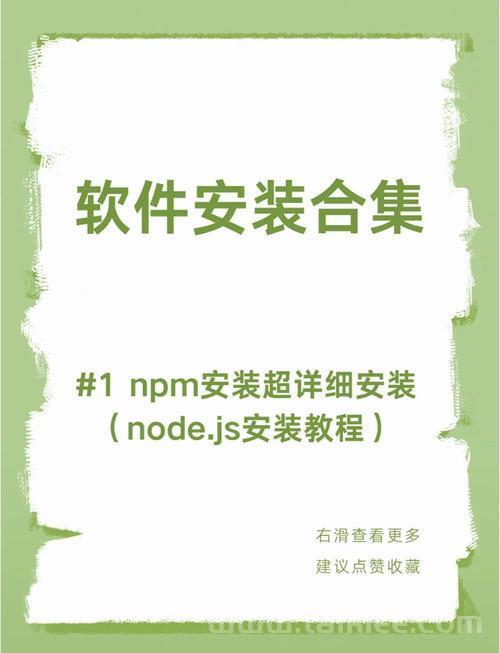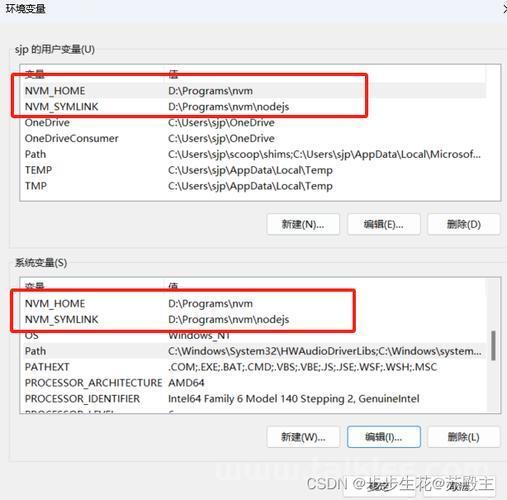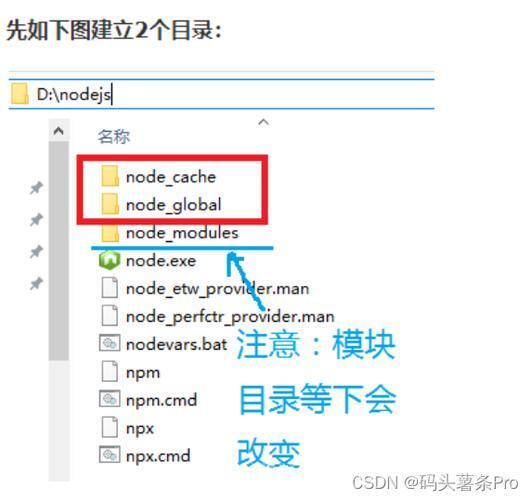Node.js 和 npm 安装教程
Node.js 和 npm 安装教程
- Node.js 和 npm 安装教程
- 什么是 Node.js 和 npm?
- Node.js
- npm
- 安装前的注意事项
- 在 Windows 上安装 Node.js 和 npm
- 步骤 1:访问 Node.js 官网
- 步骤 2:选择适合的版本
- 步骤 3:下载安装包
- 步骤 4:运行安装向导
- 步骤 5:验证安装
- 步骤 6:设置环境变量(可选)
- 在 macOS 上安装 Node.js 和 npm
- 步骤 1:使用 Homebrew 安装(推荐)
- 安装 Homebrew
- 使用 Homebrew 安装 Node.js 和 npm
- 步骤 2:使用官方 installer(替代方法)
- 在 Linux 上安装 Node.js 和 npm
- 使用系统包管理器(推荐)
- Ubuntu/Debian 系统
- CentOS/RHEL 系统
- 使用 nvm 安装(进阶)
- 安装 nvm
- 使用 nvm 安装 Node.js 和 npm
- 更新 Node.js 和 npm
- 使用 npm update 命令
- 使用官方 installer 更新
- 使用 nvm 更新(进阶)
- 验证安装
- 使用 npm 包
- 卸载 Node.js 和 npm
- 在 Windows 上卸载
- 在 macOS 上卸载
- 在 Linux 上卸载
- 使用 apt-get 的系统:
- 使用 yum 的系统:
Node.js 和 npm 安装教程
在当今的 web 开发领域,Node.js 和 npm(Node Package Manager)是两个非常重要的技术。Node.js 是一个基于 JavaScript 的运行环境,可以用来构建高效的网络应用程序;而 npm 则是一个强大的包管理工具,帮助开发者快速安装和管理项目依赖库。无论你是新手还是有经验的开发者,掌握 Node.js 和 npm 的安装方法都是非常基础且必要的技能。
本文将详细指导你如何在不同的操作系统(Windows、macOS 和 Linux)上安装 Node.js 和 npm,并提供一些进阶的使用技巧和注意事项。希望通过这篇教程,你能顺利完成 Node.js 和 npm 的安装,为后续的学习和开发打下坚实的基础。
什么是 Node.js 和 npm?
Node.js
Node.js 是由 JavaScript 创建的一个开源、跨平台的服务器端运行环境。它允许你在服务端运行 JavaScript 代码,从而可以构建
高性能的网络应用程序。Node.js 具有以下特点:
- 单线程事件驱动:Node.js 使用事件循环来处理异步操作,适用于高并发场景。
- 高效的 I/O 操作:基于 libuv 库实现非阻塞 I/O,适合处理大量的并发请求。
- 模块化开发:通过 CommonJS 规范实现了模块化的代码结构,便于维护和扩展。
- 活跃的生态系统:Node.js 拥有庞大的社区支持和丰富的第三方库。
npm
npm(Node Package Manager)是 Node.js 的默认包管理工具。它帮助开发者轻松地安装、管理和升级项目所需的依赖包。通过
npm,你可以快速获取并集成各种现成的 JavaScript 库,从而提高开发效率。
npm 还提供了一个中央仓库(即 npm registry),包含了数百万个可重用的代码包。这些包经过社区验证和维护,确保了高质量和
稳定性。有了 npm,开发者可以专注于核心业务逻辑,而无需从头实现所有功能。
安装前的注意事项
在开始安装 Node.js 和 npm 之前,请注意以下几点:
- 操作系统兼容性:Node.js 支持 Windows、macOS 和大多数 Linux 发行版。请确保你的系统满足最低版本要求。
- 64-bit 系统:Node.js 官方仅提供 64-bit 版本的安装包,因此请确认你的计算机运行的是 64-bit 操作系统。
- 权限问题:在某些操作系统中,安装或更新 Node.js 可能需要管理员权限。运行命令行工具时,请确保你有足够的权限。
- 选择 LTS 版本:Node.js 官方会定期发布新版本,建议优先选择长期支持(LTS)版本,以保证稳定性和兼容性。
在 Windows 上安装 Node.js 和 npm
步骤 1:访问 Node.js 官网
打开浏览器,访问 Node.js 的官方下载页面:
https://nodejs.org
步骤 2:选择适合的版本
在官网首页,你会看到两个主要选项:“LTS”(长期支持版)和“Current”(最新版)。对于大多数项目,建议选择 LTS 版本,
因为它更稳定且有较长的支持周期。
点击“LTS”标签下的“Download for Windows”按钮。
步骤 3:下载安装包
下载完成后,你会得到一个名为 node-vXX.Y.Z-win-x64.msi 的文件。双击该文件开始安装。
(图片来源网络,侵删)步骤 4:运行安装向导
在安装向导中,保持默认设置,点击“Next”逐步完成安装。如果你不想更改安装路径或其他选项,可以直接选择“Customize”并
继续安装。
(图片来源网络,侵删)步骤 5:验证安装
安装完成后,打开命令提示符(CMD),输入以下命令检查 Node.js 和 npm 是否安装成功:
node -v npm -v
如果输出类似以下结果,则表示安装成功:
(图片来源网络,侵删)node v18.12.0 npm 9.5.1
步骤 6:设置环境变量(可选)
为了方便后续使用,建议将 Node.js 和 npm 添加到系统的 PATH 环境变量中。通常情况下,Node.js 的安装程序会自动完成这一步
,但如果你发现命令提示符无法识别 node 或 npm 命令,则需要手动配置环境变量。
在 macOS 上安装 Node.js 和 npm
步骤 1:使用 Homebrew 安装(推荐)
Homebrew 是 macOS 上最流行的包管理工具。如果你还没有安装 Homebrew,可以按照以下步骤操作:
安装 Homebrew
打开终端,运行以下命令:
/bin/bash -c "$(curl -fsSL https://raw.githubusercontent.com/Homebrew/install/HEAD/install.sh)"
安装完成后,重启终端。
使用 Homebrew 安装 Node.js 和 npm
在终端中运行:
brew install node
这将同时安装 Node.js 和 npm。安装完成后,验证版本:
node -v npm -v
步骤 2:使用官方 installer(替代方法)
如果你不熟悉 Homebrew,可以直接从 Node.js 官网下载 macOS 版本的安装包。
访问 https://nodejs.org,选择适合的 LTS 版本,并点击“Download for macOS”按钮。双击下载的
.pkg 文件,按照提示完成安装。
在 Linux 上安装 Node.js 和 npm
使用系统包管理器(推荐)
大多数 Linux 发行版都提供了官方的 Node.js 包,可以通过系统的包管理工具进行安装。
Ubuntu/Debian 系统
在终端中运行以下命令:
curl -fsSL https://deb.nodesource.com/setup_lts.x | sudo -E bash - sudo apt-get install -y nodejs
安装完成后,验证版本:
node -v npm -v
CentOS/RHEL 系统
运行以下命令:
curl -fsSL https://rpm.nodesource.com/setup_lts.x | sudo -E bash - sudo yum install -y nodejs
使用 nvm 安装(进阶)
如果你需要管理多个 Node.js 版本,可以使用 nvm(Node Version Manager)。
安装 nvm
运行以下命令:
curl -o- https://raw.githubusercontent.com/nvm-sh/nvm/v0.39.5/install.sh | bash
安装完成后,重启终端或执行 source ~/.bashrc。
使用 nvm 安装 Node.js 和 npm
nvm install --lts
这样会自动下载并安装最新的 LTS 版本,并设置为默认版本。
更新 Node.js 和 npm
使用 npm update 命令
Node.js 和 npm 提供了一个简便的命令来更新自身:
在终端中运行:
npm install -g node@latest npm@latest
注意:这种方法可能不会覆盖旧版本,具体取决于你的系统设置。
使用官方 installer 更新
你可以从 Node.js 官网下载最新版本的安装包,并按照之前的步骤进行替换安装。
使用 nvm 更新(进阶)
如果你使用了 nvm,更新非常简单:
nvm install --lts
或者指定具体版本:
nvm install v18.0.0
验证安装
无论你使用哪种操作系统,安装完成后都建议验证 Node.js 和 npm 是否正常工作。
在终端或命令提示符中输入以下命令:
node -v npm -v
输出结果应该类似于:
v18.0.0 9.5.1
如果这两个命令都能正确显示版本信息,则说明安装成功。
使用 npm 包
一旦安装完成,你就可以开始使用 npm 安装各种包了。例如,运行以下命令可以安装 Express 框架:
npm install express
安装完成后,可以在你的项目目录中找到 node_modules 文件夹和 package.json 文件。
卸载 Node.js 和 npm
在 Windows 上卸载
你可以通过控制面板或直接删除 Node.js 安装目录来卸载。具体路径通常为:
C:\Program Files\nodejs\
在 macOS 上卸载
使用 Homebrew 卸载:
brew uninstall node
或者手动删除安装文件夹。
在 Linux 上卸载
根据你使用的包管理器进行操作:
使用 apt-get 的系统:
sudo apt-get remove --purge nodejs npm
使用 yum 的系统:
sudo yum erase nodejs